Állítson be más válaszcímet a Gmailben, az Outlook.com-ban és a Yahoo Mailben
Vegyes Cikkek / / February 14, 2022

A legtöbb embernek a csúcson (főleg a menedzsereknek) szüksége van rá
delegálják feladataikat
az alsóbb szintekre. Ők
továbbítja az e-mailjeit
beosztottaknak, hogy ne kelljen megküzdeniük a feladatok utánkövetésével. A kérdés az, hogy miért van ez a köztes réteg, amikor megkérheti a levél címzettjeit, hogy közvetlenül válaszoljanak az alárendelteknek?
Mindössze annyit kell tennie, hogy beállít egy másikat válaszcím amikor e-maileket küld. És íme, hogyan teheti meg ezt a Gmail, az Outlook.com és a Yahoo Mail szolgáltatásban. Ezenkívül ez azoknak is működne, akiknek van több email címet és egy válaszcímet szeretne használni.
A válasz beállításának lépései a Gmailben
1. lépés: Jelentkezzen be fiókjába, és navigáljon ide Beállítások.

2. lépés: Kattintson Fiókok és importálás fület, és görgessen a megfelelő szakaszhoz Levél küldése mint. Kattintson a linkre, amelyen olvasható Adjon hozzá egy másik e-mail-címet.

3. lépés: Adja meg azt az e-mail címet, amelyre válaszcímet szeretne küldeni. Ez is a tiéd lesz Tól től cím.
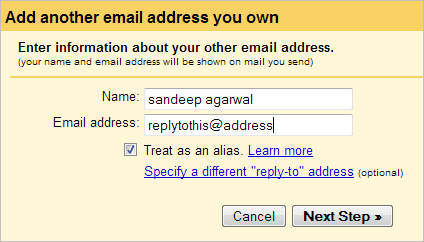
4. lépés: Ha másik válaszcímet szeretne kapni, kattintson a gombra Adjon meg egy másik „válaszcímet”.

5. lépés: Most megadhat egy másik válaszcímet. Kattintson Következő lépések amikor kész.
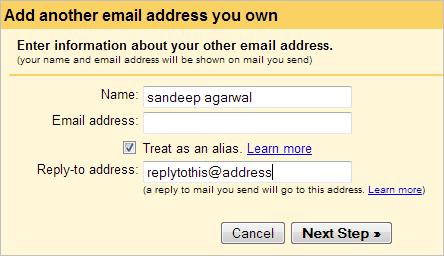
6. lépés: Ezután válassza ki az alapértelmezett SMTP-kiszolgálót, amelyről e-maileket küld. Kattintson Következő lépés.

7. lépés: Az ellenőrzési folyamat ezután következik. Töltse ki ezt, hogy visszatérjen a beállítások oldalára.
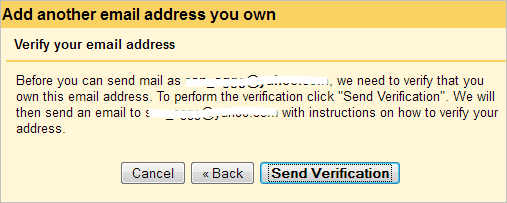
8. lépés: Ismét görgessen ide Levél küldése mint szakasz és tedd alapértelmezetté az imént létrehozott fiók. Váltani Tábornok fül és Változtatások mentése.

Nagyjából ennyi, sikeresen beállított egy másik válaszcímet a Gmailben.
A válaszcím beállításának lépései az Outlook.com webhelyen
1. lépés: Jelentkezzen be fiókjába, és navigáljon ide Beállítások (fogaskerék ikon a jobb felső sarokban) -> További levelezési beállítások.

2. lépés: A Opciók oldalt, kattintson rá Válaszcím alá helyezve E-mailek írása szakasz.
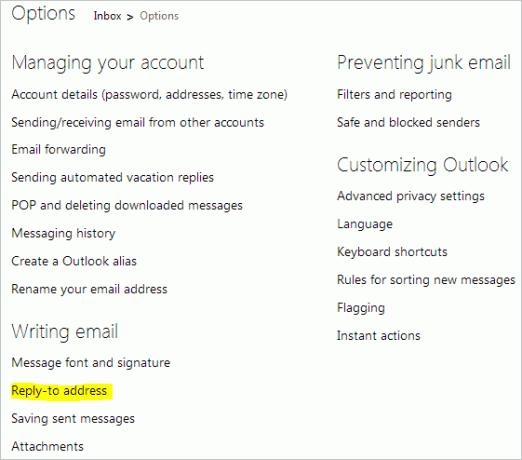
3. lépés: Ellenőrizze a rádiógombot Más cím és töltse ki az alatta lévő szövegmezőt a kívánt válaszcímmel. Kattintson Megment.

A válaszadás beállításának lépései a Yahoo Mail szolgáltatásban
1. lépés: Jelentkezzen be fiókjába, és navigáljon ide Opciók (a képernyő tetején) -> Levelezési beállítások.
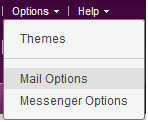
2. lépés: A bal oldali ablaktáblában kattintson a gombra Levelezési fiókok. Ezután a jobb oldalon töltse be a szövegmezőt Válaszcím megfelelő címmel. Kattintson Megment.

Mi történik az új beállításokkal?
Amikor olyan e-mailt küld a fiókjával, amelynek más válaszcíme van, és a címzett úgy dönt, hogy válaszol erre az üzenetre, a Címzett mező is az elküldött e-mail cím helyett a válaszcímmel kell kitölteni.
Nézzünk egy példát.
- A Gmailt használ ([e-mail védett]) és beállított egy Yahoo Mail ([e-mail védett]) címet válaszként.
- A e-mailt küld B-nek.
- B elolvassa az üzenetet, és úgy dönt, hogy válaszol. A választ a címre küldjük [e-mail védett] Ez azt is jelenti, hogy nem kap választ [e-mail védett]
Következtetés
Ez a funkció leginkább azoknak lesz hasznos, akiknek van idejük e-mailjeik ellenőrzésére, de nincs idejük mindegyikre válaszolni. Ez egyszerű módot biztosít ennek a feladatnak valaki másra való átruházására.
Kép jóváírása: Micky Aldridge
Utolsó frissítés: 2022. február 03
A fenti cikk olyan társult linkeket tartalmazhat, amelyek segítenek a Guiding Tech támogatásában. Ez azonban nem befolyásolja szerkesztői integritásunkat. A tartalom elfogulatlan és hiteles marad.
TUDTAD
A Gmail Küldés visszavonása gombjával előhívhatja leveleit. Ehhez azonban csak tíz másodpercet ad.



